Cómo deshabilitar la barra de sugerencias del teclado en iPhone o iPad

Todo el mundo sabe cómo los teléfonos inteligentes corrigen automáticamente el texto de forma divertida e involuntaria, pero en las últimas versiones, iOS agregó una palabra predictiva barra de sugerencias que ayuda a adivinar lo que está escribiendo. El problema es que a menudo es incorrecto y ocupa espacio en la pantalla. Entonces, si quiere deshabilitarlo, lo tenemos cubierto.
Vale la pena señalar que la mayoría de las personas geeks probablemente ya saben cómo desactivar esto, así que evite quejarse demasiado en los comentarios.
Ocultar la barra de sugerencias
Si no le gusta el espacio que está utilizando pero no tiene ganas de deshabilitar la función por completo, puede simplemente deslizar el dedo hacia abajo y la barra de sugerencias se reducirá a una barra más pequeña que se puede expandir a voluntad.
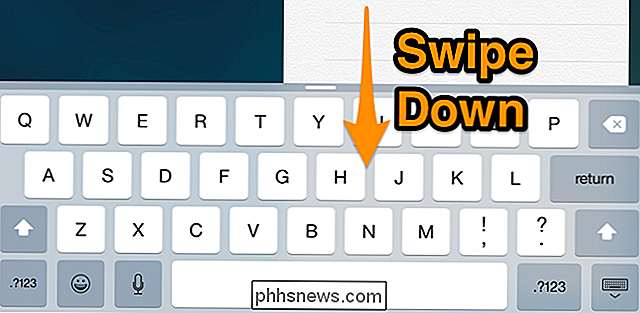
Esto puede ser útil si el formulario web que está escribiendo no tiene suficiente espacio en la pantalla, por lo que ocultar temporalmente la barra de sugerencias le dará un poco más de espacio en la pantalla.
Deshabilitar completamente las sugerencias de texto predictivo
Si prefiere deshabilitar completamente la función, puede dirigirse a Configuración y elegir General en la lista. A continuación, busque Teclado y selecciónelo.
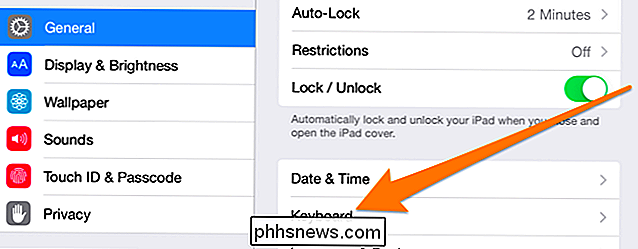
Ahora solo active el interruptor "Predictivo" y todo habrá terminado.
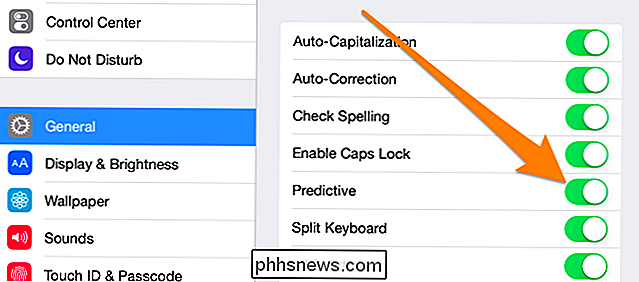
Ahora la barra de sugerencias desaparecerá por completo y no debería volver a verla.
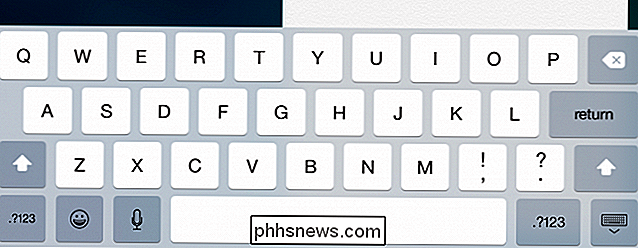

Cómo registrarse para votar en línea
Si bien la posibilidad de votar en línea todavía es solo un sueño, la mayoría de los estados en los Estados Unidos al menos le ofrecen la posibilidad de registrarse en línea. Aquí hay un desglose estado por estado de dónde (y cómo) realizarlo. Cómo funciona el registro de votantes en línea Tradicionalmente, registrarse para votar requiere que complete un formulario de registro impreso que recibe de los funcionarios electorales (o internet).

Cómo reutilizar o mover un marcador en Microsoft Word
Los marcadores en Word le permiten asignar nombres al texto y marcar posiciones en sus archivos para que pueda navegar más fácilmente por documentos largos. Piense en marcadores en Word como marcadores que coloca en libros para marcar su lugar. RELACIONADO: Navegar documentos largos en Word usando marcadores Al igual que en un libro real, Word le permite mover un marcador a otro ubicación en el documento.

